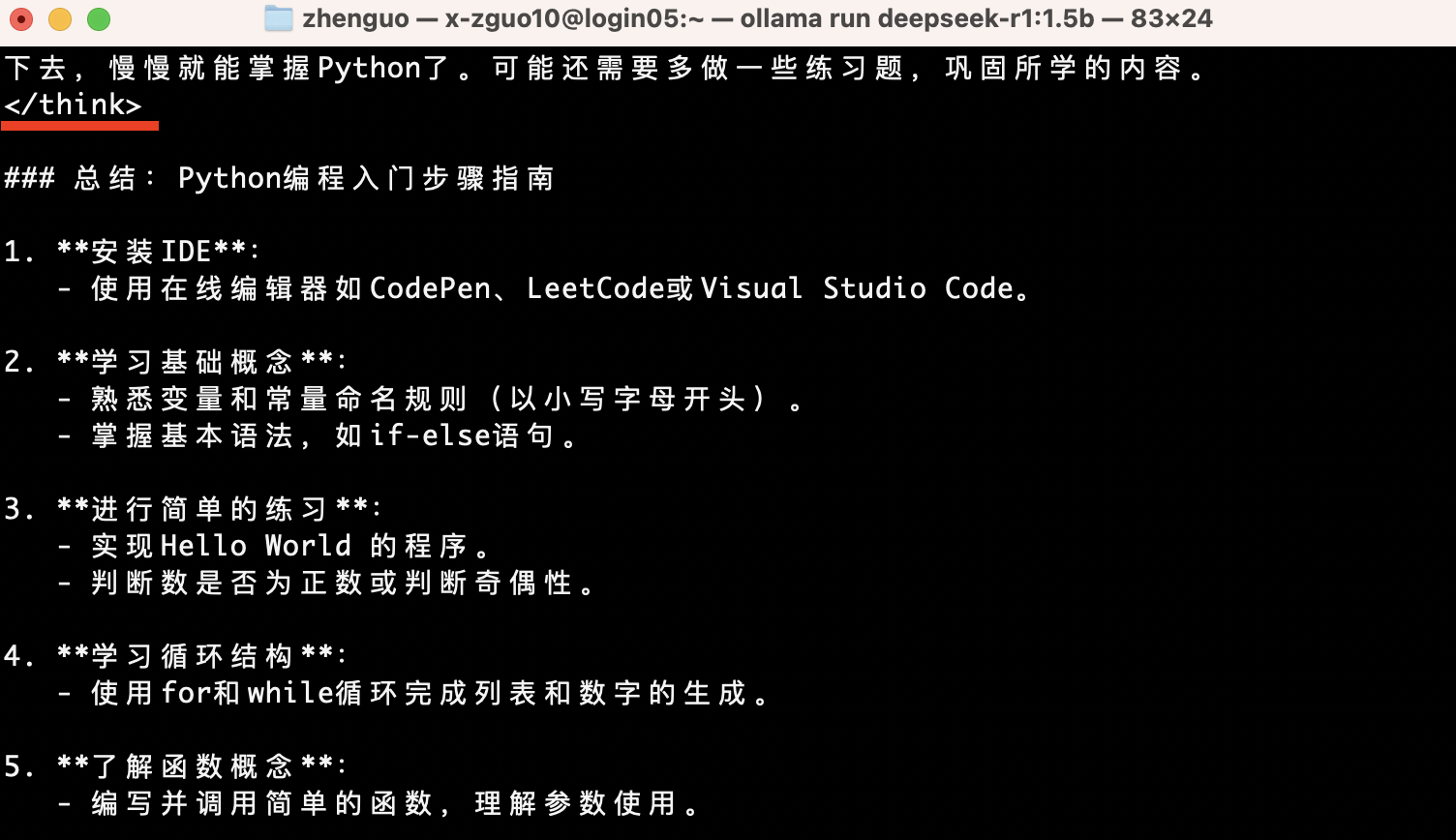2 DeepSeek 本地部署三个步骤
DeepSeek 本地部署三个步骤
一共只需要三步,就能做到 DeepSeek 在本地运行并与它对话。
第一步,使用的是 ollama 管理各种不同大模型。ollama 比较直接、干净,一键下载后安装就行,安装过程基本都是下一步。
不知道去哪里下载的,可以直接在我的公众号后台回复:ollama,下载这个软件,然后装上。你可以拿着手机扫码下图直达我的公众号:

安装后,打开命令窗口,输入 ollama,就能看到它的相关指令,一共大约 10 个命令,如下图所示,就能帮我们管理好不同大模型:
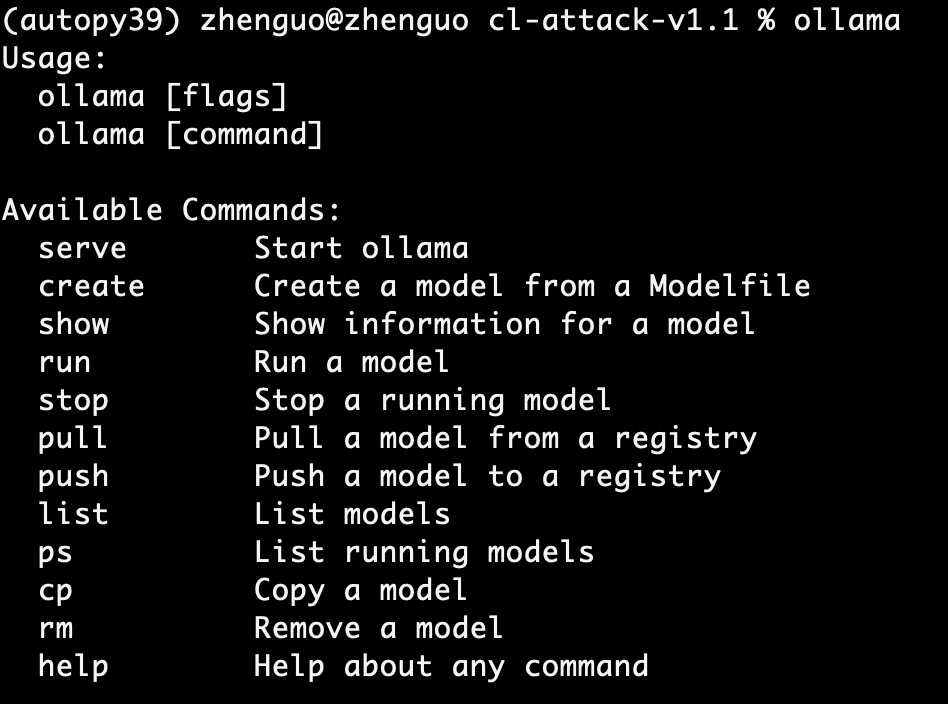
第二步,在命令窗口输入:ollama pull deepseek-r1:1.5b,下载大模型 deepseek-r1 到我们自己的电脑,如下图所示:
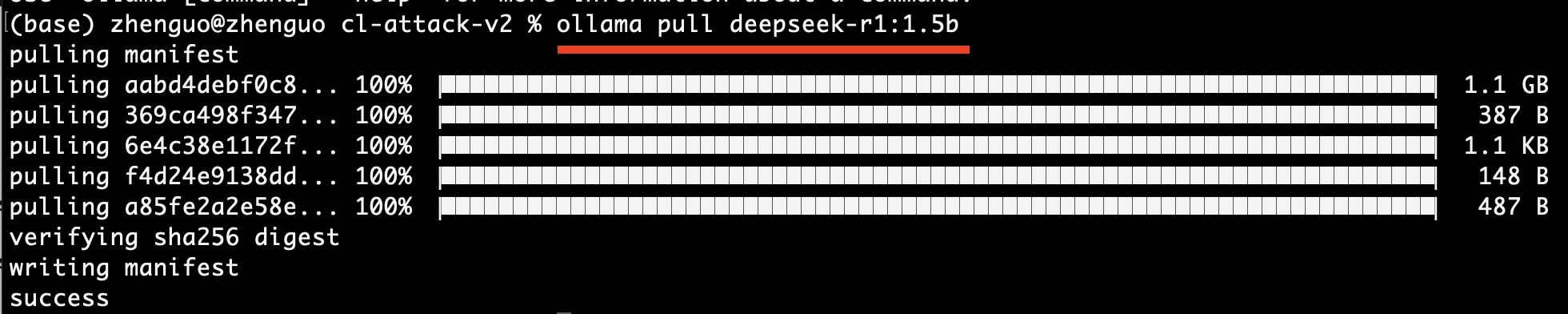
至此,在本地电脑上 DeepSeek 大模型就下载完成。接下来 第三步 就可以直接使用并与它对话了。在 cmd(Windows 电脑)或 terminal(苹果电脑)中执行命令:ollama run deepseek-r1:1.5b,很快就能进入对话界面,如下图所示:
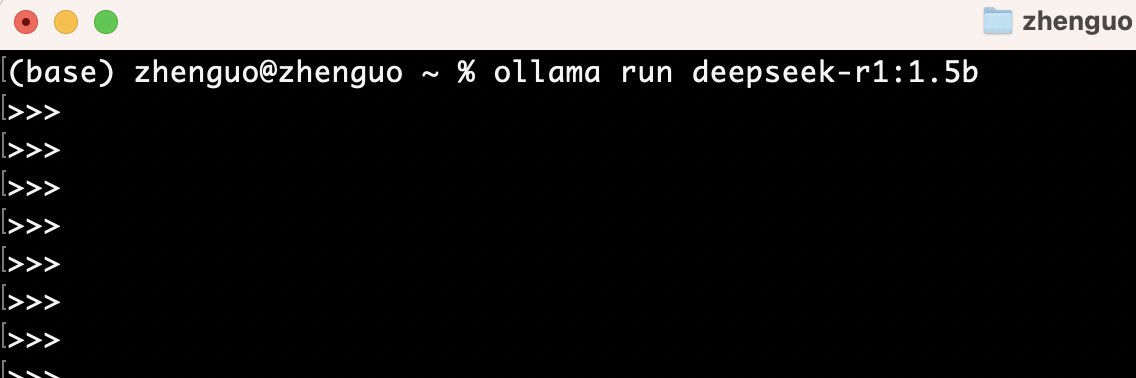
DeepSeek 本地运行使用演示
基于上述步骤搭建完成后,接下来提问 DeepSeek 一个问题:请帮我分析 Python 编程如何从零开始学习?
下面是它的回答:首先会出现一个 think 标签,里面嵌入的是它的思考过程(非正式回复):
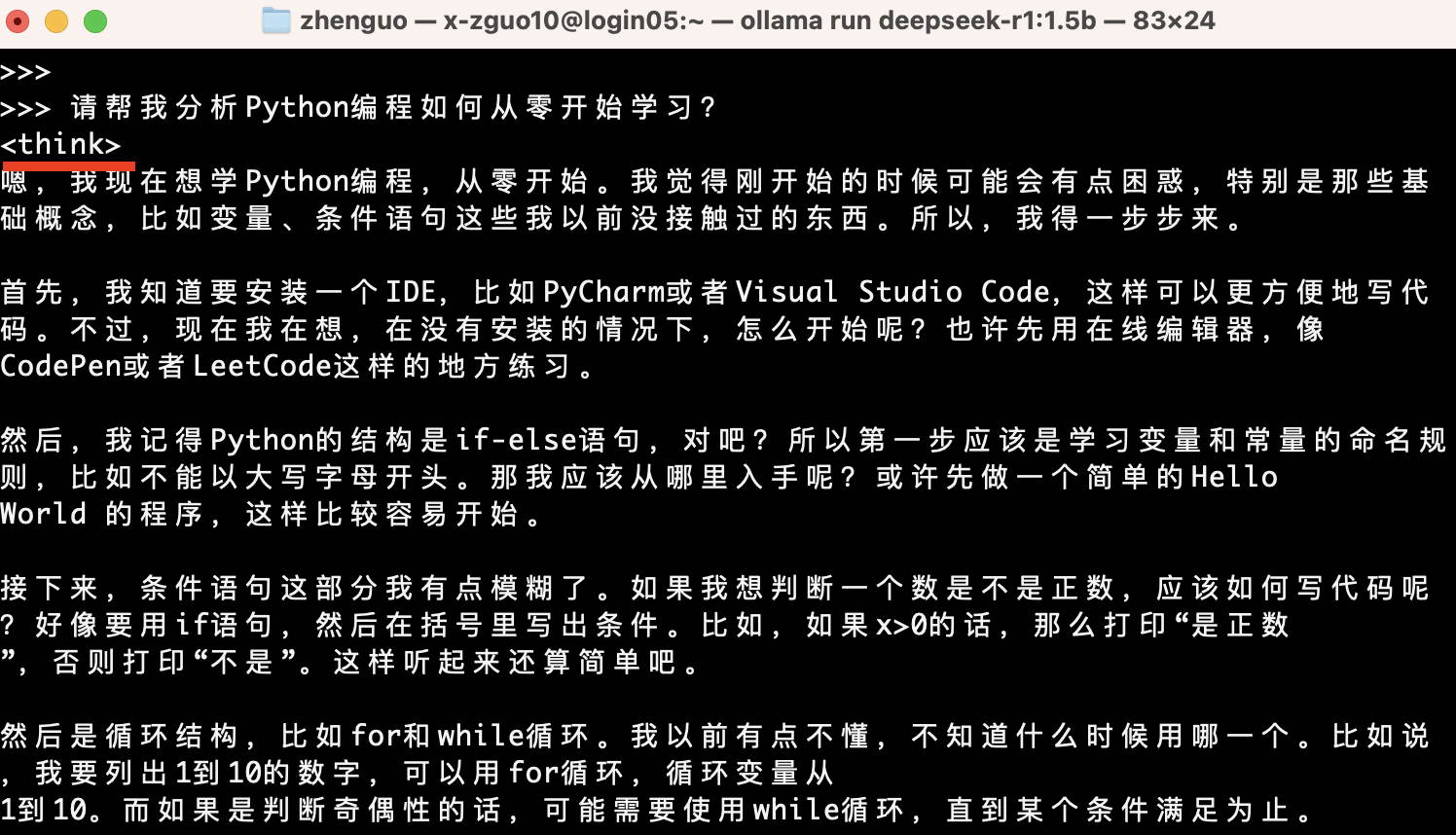
等我们看到另一个结束标签 think 后,表明它的思考已经结束,下一行就是正式回答,如下图所示: